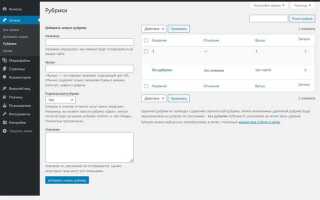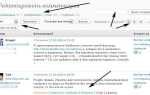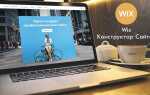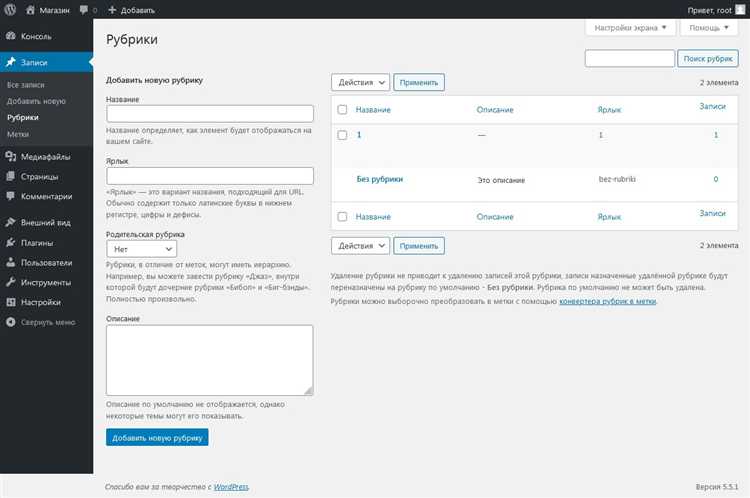
Создание подменю в WordPress – это важный этап в настройке навигации на сайте. С помощью подменю можно структурировать контент, сделать его доступным для пользователей и улучшить юзабилити. В WordPress процесс добавления подменю достаточно прост, но требует внимания к деталям. В этом руководстве мы рассмотрим, как правильно создать подменю и настроить его отображение.
Шаг 1: Подготовка меню
Перед тем как добавить подменю, необходимо создать главное меню. Для этого зайдите в «Внешний вид» → «Меню» в панели администратора WordPress. Здесь можно создать новое меню или отредактировать существующее. Убедитесь, что вы добавили все основные страницы и категории, которые должны быть отображены в главном меню.
Шаг 2: Добавление подменю
Чтобы создать подменю, перетащите элемент, который должен быть подменю, немного вправо от родительского элемента в списке меню. Это действие создаст вложенную структуру, где новый элемент будет подчиняться предыдущему. Вы можете добавить как страницы, так и внешние ссылки в подменю.
Шаг 3: Настройка отображения
После создания подменю, убедитесь, что выбран правильный «пункт меню» для отображения. Для этого в разделе меню выберите нужную позицию и активируйте соответствующий пункт отображения меню на вашем сайте (например, для шапки, боковой панели и т.д.).
Таким образом, подменю в WordPress можно создать быстро и эффективно, улучшив навигацию и пользовательский опыт на вашем сайте. Следуя этим простым шагам, вы получите структурированное меню с подменю, которое будет удобно использовать.
Настройка меню в админ-панели WordPress
Для настройки меню в WordPress откройте админ-панель и перейдите в раздел «Внешний вид» > «Меню». Это основной инструмент для создания и редактирования навигационных меню на вашем сайте.
Если меню еще не создано, нажмите «Создать новое меню». Введите название меню (например, «Основное меню») и нажмите «Создать меню». После этого появится панель с настройками меню.
Добавление пунктов в меню
В левой части экрана отображаются доступные элементы для добавления в меню. Это могут быть страницы, записи, категории и пользовательские ссылки.
- Страницы: Для добавления страниц выберите нужные страницы из списка и нажмите «Добавить в меню».
- Записи: Можно добавить последние записи. Для этого используйте вкладку «Записи».
- Категории: Если ваш сайт использует категории, их можно добавить через вкладку «Категории».
- Пользовательские ссылки: Для добавления внешних ссылок введите URL и текст ссылки, затем нажмите «Добавить в меню».
Редактирование и перестановка пунктов
Для изменения порядка пунктов в меню просто перетащите их в нужное место. Также можно изменять названия пунктов, нажав на стрелку рядом с пунктом и изменив текст в поле «Навигационный ярлык».
Создание подменю
Чтобы создать подменю, перетащите один элемент немного вправо под другой. Подменю будет отображаться как вложенный элемент в навигационном меню.
Настройки отображения меню
Внизу страницы настроек меню есть опции отображения на сайте. Выберите, в каких областях темы меню будет отображаться: в верхней части сайта, в подвале, в боковой панели и т.д. Обычно темы поддерживают несколько мест для размещения меню.
Сохранение и публикация меню
После того как все пункты меню настроены, нажмите «Сохранить меню». Это применит изменения на вашем сайте.
Дополнительные настройки
В некоторых темах WordPress доступны дополнительные опции для меню, такие как добавление иконок рядом с пунктами или изменение стилей. Эти опции могут быть доступны через настройки темы или плагины для улучшенной кастомизации.
Добавление страниц и ссылок в основное меню
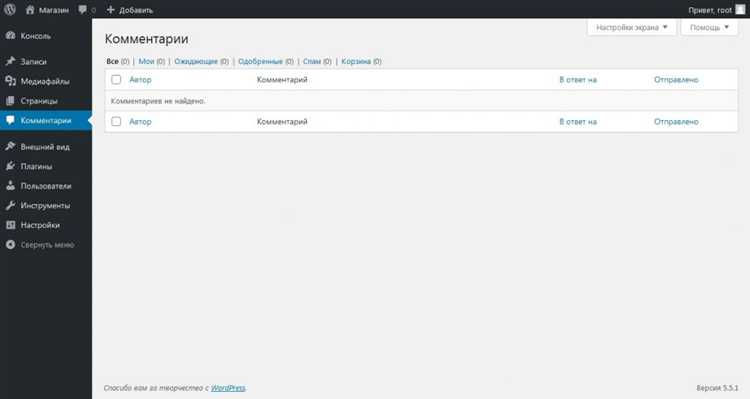
Чтобы добавить страницу в меню, выберите ее из списка и нажмите «Добавить в меню». Страница появится в структуре меню, где можно изменять ее порядок, перетаскивая элементы вверх или вниз. Для каждого элемента меню можно установить собственное название, которое будет отображаться на сайте.
Если необходимо добавить внешнюю ссылку, используйте блок «Ссылки», который также находится в левой части экрана. Введите URL и текст ссылки, затем нажмите «Добавить в меню». Внешняя ссылка будет отображаться как отдельный элемент в меню.
После добавления всех нужных страниц и ссылок, не забудьте сохранить изменения, нажав кнопку «Сохранить меню». Также можно выбрать, где будет отображаться меню (например, в верхней части сайта или в футере), если тема поддерживает несколько областей для меню.
Помимо этого, можно организовать подменю, перетащив элемент под другой. Для этого достаточно просто немного сдвинуть элемент вправо, и он станет подменю, которое откроется при наведении курсора на родительский пункт.
Как создать подменю для страниц и категорий
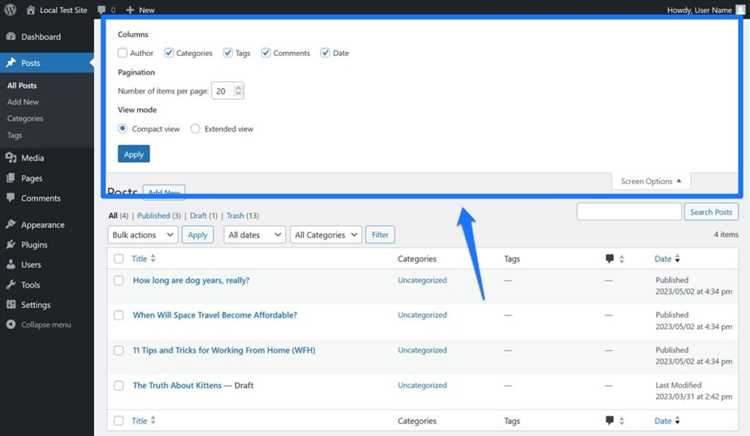
Для создания подменю в WordPress для страниц и категорий, необходимо следовать нескольким шагам. Этот процесс не требует навыков программирования, но требует правильной настройки меню в админпанели.
Шаг 1: Создание меню
- Перейдите в раздел Внешний вид → Меню в админпанели WordPress.
- Нажмите Создать новое меню, задайте ему название и нажмите Создать меню.
Шаг 2: Добавление страниц и категорий в меню
- В левой части экрана выберите Страницы или Категории.
- Для страниц поставьте галочку рядом с нужными и нажмите Добавить в меню.
- Для категорий выберите нужные категории и также добавьте их в меню.
Шаг 3: Создание подменю
- Чтобы создать подменю, просто перетащите элементы меню, которые вы хотите сделать подменю, немного вправо под главный пункт меню.
- Так вы создадите иерархическую структуру меню, где выбранные элементы станут подменю для основного пункта.
Шаг 4: Сохранение и проверка
- После настройки подменю, нажмите Сохранить меню.
- Перейдите на сайт, чтобы убедиться, что подменю отображается корректно. Подменю будет открываться при наведении курсора на основной пункт меню.
В результате, вы получите удобное подменю для страниц и категорий, которое улучшит навигацию на вашем сайте.
Использование кастомных ссылок для подменю
Нажмите на вкладку Кастомные ссылки, которая находится в левой части экрана. В поле URL введите адрес, на который должна вести ссылка. Это может быть любой внешний или внутренний адрес, например, https://example.com или /contact.
В поле Текст ссылки укажите название, которое будет отображаться в меню. Это может быть как простой текст, так и более сложное название с HTML-тегами, если нужно.
После этого нажмите кнопку Добавить в меню. Теперь ссылка появится в правой части экрана, где можно перемещать ее на нужное место, а также сделать подменю, перетащив элемент немного вправо под основной пункт меню.
После сохранения изменений, ваш кастомный пункт меню будет готов. Если вам нужно редактировать ссылку или текст, это можно сделать в любой момент, просто щелкнув по нужному элементу в меню.
Перетаскивание пунктов меню для создания иерархии
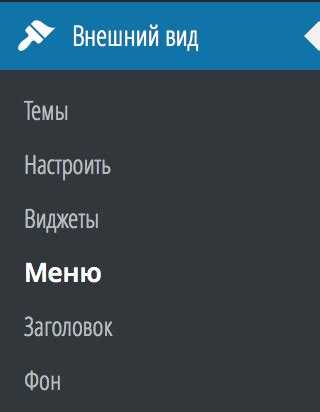
Для создания подменю в WordPress важно правильно настроить иерархию элементов меню. Перетаскивание пунктов меню – один из самых удобных способов для этого. В этом процессе важно учитывать несколько моментов.
Когда вы находитесь в админке WordPress, откройте раздел «Внешний вид» -> «Меню». На экране появятся все доступные страницы, категории и произвольные ссылки, которые могут быть добавлены в меню.
Для того чтобы создать подменю, необходимо перетащить пункт меню немного вправо под тот, который вы хотите сделать родительским. Как только вы это сделаете, пункт меню автоматически станет дочерним, а в интерфейсе будет отображаться с отступом, что наглядно показывает его принадлежность к родительскому элементу.
Обратите внимание, что уровень иерархии можно настраивать на нескольких уровнях. Например, перетащив один элемент под другой, можно создать двухуровневое подменю, а перетаскивание третьего элемента под второй – трехуровневое. В WordPress ограничений по количеству уровней нет, но стоит помнить, что слишком глубокая структура меню может усложнить навигацию для пользователей.
Чтобы отменить перетаскивание, достаточно просто перетащить пункт меню на исходное место или на уровень выше, в зависимости от того, какой результат вы хотите получить.
После завершения изменений не забудьте сохранить меню, нажав кнопку «Сохранить меню». Это применит все изменения и позволит сразу же проверить их на сайте.
Настройка внешнего вида подменю через темы и CSS
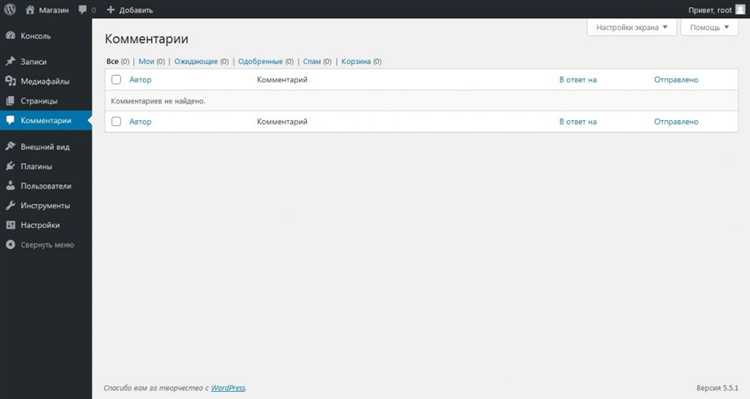
1. Использование настроек темы
Многие темы в WordPress предоставляют опции для изменения цвета, шрифта и других элементов подменю. Перейдите в раздел «Настройки» -> «Внешний вид» -> «Настроить». В разделе меню или «Типографика» вы сможете настроить цвета фона, шрифты и отступы для подменю. Убедитесь, что активированы все нужные пункты для работы с подменю.
2. Изменение CSS для подменю
Если стандартные настройки темы недостаточны, можно изменить стили через кастомный CSS. Для этого откройте раздел «Внешний вид» -> «Настроить» -> «Дополнительные стили». Например, чтобы изменить цвет фона подменю, добавьте следующий код:
/* Изменение фона подменю */
ul.sub-menu {
background-color: #f0f0f0;
}
3. Управление анимациями
Для создания плавных анимаций появления подменю используйте CSS. Например, можно добавить эффект затухания:
/* Плавное появление подменю */
ul.sub-menu {
display: none;
opacity: 0;
transition: opacity 0.3s ease;
}
li:hover > ul.sub-menu {
display: block;
opacity: 1;
}
4. Ответственность за мобильную версию
Подменю должно быть адаптировано для мобильных устройств. Чтобы скрыть подменю на маленьких экранах и сделать его доступным по касанию, используйте медиазапросы:
@media (max-width: 768px) {
ul.sub-menu {
display: none;
}
li:hover > ul.sub-menu {
display: block;
}
}
5. Настройка отступов и выравнивания
Для улучшения читаемости и дизайна подменю важно правильно настроить отступы и выравнивание элементов. Например, чтобы уменьшить отступы между пунктами подменю, добавьте следующий CSS код:
/* Настройка отступов */
ul.sub-menu li {
padding: 8px 15px;
}
Для точной настройки всех визуальных элементов подменю можно также использовать инструменты разработчика в браузере для просмотра и изменения стилей в реальном времени.
Публикация и тестирование подменю на сайте
После того как подменю создано и настроено, важно правильно его опубликовать и протестировать. Вот основные шаги для этого.
1. Публикация подменю: Для того чтобы подменю стало доступным для пользователей, нужно сохранить изменения в меню. В админ-панели WordPress откройте раздел «Внешний вид» – «Меню». Выберите меню, в котором находится подменю, и убедитесь, что все изменения были применены. Нажмите «Сохранить меню». Это действие сразу же опубликует подменю на вашем сайте.
2. Проверка отображения подменю: После публикации откройте ваш сайт и убедитесь, что подменю корректно отображается на нужных страницах. Проверьте его в разных браузерах и устройствах, чтобы исключить возможные проблемы с адаптивностью.
3. Тестирование взаимодействия: Проверьте, что подменю работает должным образом. На сайте должно быть плавное открытие и закрытие подменю при наведении или клике, в зависимости от выбранного типа меню. Убедитесь, что все ссылки в подменю ведут на соответствующие страницы, а также что нет сломанных или пустых ссылок.
4. Проверка на мобильных устройствах: Важный аспект – адаптивность подменю для мобильных устройств. Убедитесь, что подменю легко открывается и закрывается, а также не перекрывает другие элементы страницы. Протестируйте подменю на различных мобильных браузерах.
5. Оптимизация скорости: Если подменю содержит большое количество элементов или изображения, это может повлиять на скорость загрузки страницы. Используйте инструменты, такие как Google PageSpeed Insights, чтобы убедиться, что подменю не замедляет работу сайта. В случае необходимости оптимизируйте изображения или используйте кэширование.
6. Проверка доступности: Для улучшения доступности сайта проверьте подменю с помощью инструментов для скринридеров. Убедитесь, что подменю можно навигировать с клавиатуры, а также что оно правильно помечено для поисковых систем.
Вопрос-ответ:
Как создать подменю в WordPress?
Для создания подменю в WordPress, зайдите в раздел «Внешний вид» > «Меню» в панели управления. Создайте новое меню или выберите существующее. Для того чтобы добавить подменю, перетащите пункт меню немного вправо под другой пункт — это и будет подменю. После этого сохраните изменения, и подменю будет отображаться на вашем сайте.
Как настроить отображение подменю на мобильных устройствах?
Чтобы подменю правильно отображалось на мобильных устройствах, нужно убедиться, что тема, которую вы используете, поддерживает мобильные меню. В большинстве современных тем для WordPress подменю скрывается под специальной кнопкой на мобильных устройствах, и при нажатии оно раскрывается. Если ваша тема не поддерживает такую функцию, можно воспользоваться плагином для меню или настроить мобильное меню через дополнительные параметры в настройках темы.
Можно ли создать подменю без использования плагинов в WordPress?
Да, создание подменю в WordPress возможно без использования плагинов. Все необходимые функции для этого уже встроены в саму платформу. Вам нужно просто использовать возможности редактора меню в админ-панели, перетаскивая элементы в нужную структуру, и настраивать меню без дополнительных расширений.
Как изменить стиль подменю в WordPress?
Для изменения стиля подменю в WordPress необходимо добавить собственные стили в CSS. Вы можете сделать это через «Внешний вид» > «Редактор темы» и в разделе «style.css» добавить код для изменения внешнего вида подменю. Например, можно настроить цвет фона, шрифт, отступы или анимации для подменю. Если вы не хотите редактировать файлы темы напрямую, можно использовать кастомизатор темы для добавления CSS.
Почему подменю не отображается на сайте?
Если подменю не отображается, это может быть связано с несколькими причинами. Во-первых, убедитесь, что подменю правильно добавлено в меню через панель «Меню». Также проблема может быть в конфликте с темой или плагинами, которые изменяют поведение меню. Проверьте, поддерживает ли ваша тема подменю, и убедитесь, что нет ошибок в CSS или JavaScript, влияющих на отображение подменю.
Как добавить подменю в WordPress?
Чтобы создать подменю в WordPress, нужно выполнить несколько простых шагов. Сначала зайдите в панель управления сайта и откройте раздел «Внешний вид» > «Меню». Здесь выберите меню, в которое хотите добавить подменю. После этого перетащите нужную ссылку (например, страницу или категорию) чуть вправо под элемент, для которого хотите создать подменю. Когда вы это сделаете, ссылка станет подменю. Не забудьте сохранить изменения.
Могу ли я сделать подменю многоуровневым в WordPress?
Да, в WordPress можно создавать многоуровневые подменю. Для этого просто повторяйте процесс создания подменю. Например, добавив подменю для одного пункта меню, вы можете создать ещё одно подменю для элемента, уже расположенного в этом подменю. Главное — правильно перетаскивать элементы на нужный уровень. Когда всё готово, сохраните меню, и оно будет отображаться с многоуровневыми подменю на вашем сайте.